
Konsol permainan mudah alih Sony PlayStation Portable masih relevan sekurang-kurangnya ciri multimedianya: Peranti boleh memainkan muzik dan bermain video. Walau bagaimanapun, masalah diperhatikan dengan yang terakhir, kerana PSP "memahami" tidak semua format penggelek, apa yang kita ingin beritahu lebih lanjut.
Apa video yang boleh dilancarkan pada PSP
Perkara pertama yang saya anggap perlu untuk diperhatikan adalah format video hampir tiada apa-apa bermakna, codec memainkan peranan utama - kaedah yang maklumat dikodkan untuk main semula. Codec yang menyokong Playstock Portable - H.264 AVC dan XVID.Kaedah 2: Penukar Video Movavi
Menukar filem untuk PSP boleh membuat penukar dari Movavi.
- Anda terlebih dahulu menyeret tetingkap aplikasi fail video yang anda mahu tukar.
- Selepas memilih fail, konfigurasikan penukar. Di bahagian bawah tetingkap program, klik pada tab "Peranti".
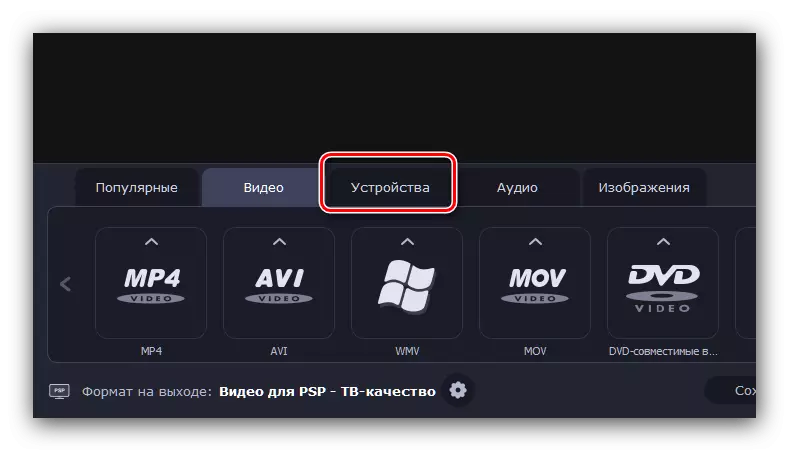
Sekarang klik butang "PlayStation". Menu lungsur akan muncul dengan senarai format, dua daripadanya boleh didapati untuk PSP: "Video untuk PSP" dan "Video untuk PSP - Kualiti TV". Pilihan pertama adalah yang paling serasi, sementara yang kedua memberikan kualiti yang lebih baik, tetapi disokong hanya pada konsol 3000 dan Go siri dengan firmware 5.50 dan lebih tinggi.
- Untuk format lain yang disokong oleh program pihak ketiga, urutan tindakan agak berbeza. Pertama sekali, pilih tab Video.
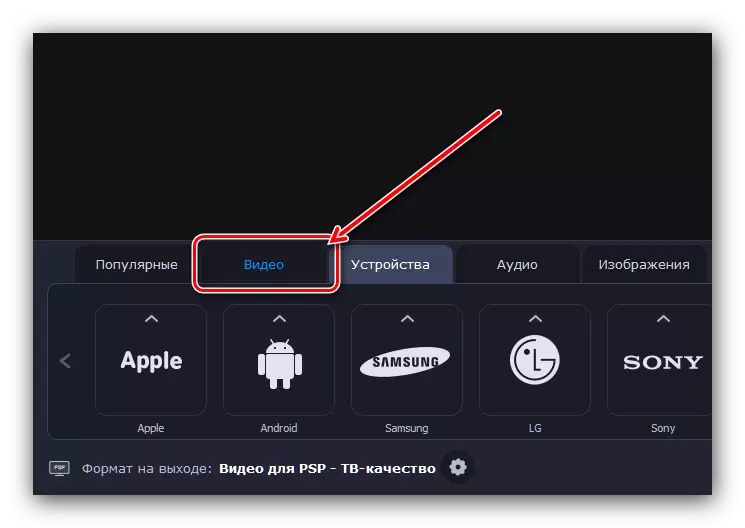
Seterusnya, nyatakan bekas yang dikehendaki - Ingatkan, ia hanya boleh menjadi AVI atau MP4. Sebagai contoh, pilih yang pertama dengan profil "resolusi asal".
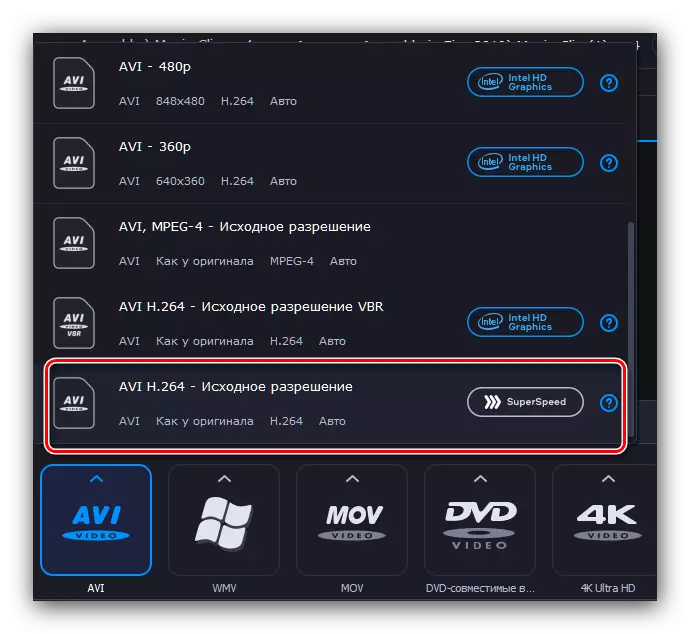
Selepas itu, di bahagian bawah tetingkap Video Converter Movavi, cari garis "format di output ..." dan klik pada butang dengan ikon gear.
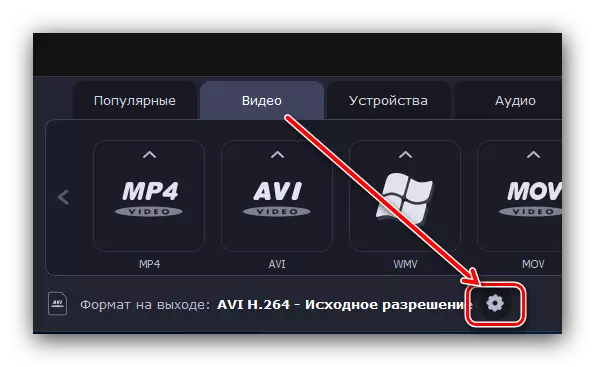
Tetingkap Edit dibuka. Tetapan adalah seperti berikut:
- "Codec" - "H.264";
- "Saiz Bingkai" - "Pengguna", dalam bidang "Lebar" dan "Ketinggian", masing-masing memasuki "480" dan "272". Jangan lupa klik pada butang mengikat di sebelah kanan;
- "Menukar saiz" - "Auto".
Biarkan selebihnya secara lalai, kemudian klik pada butang "OK".
- Secara pilihan, anda juga boleh memilih lokasi fail-hasil - gunakan item "Save B", kemudian pilih direktori yang diperlukan menggunakan "Explorer".
- Untuk memulakan penukaran, gunakan butang "Mula".
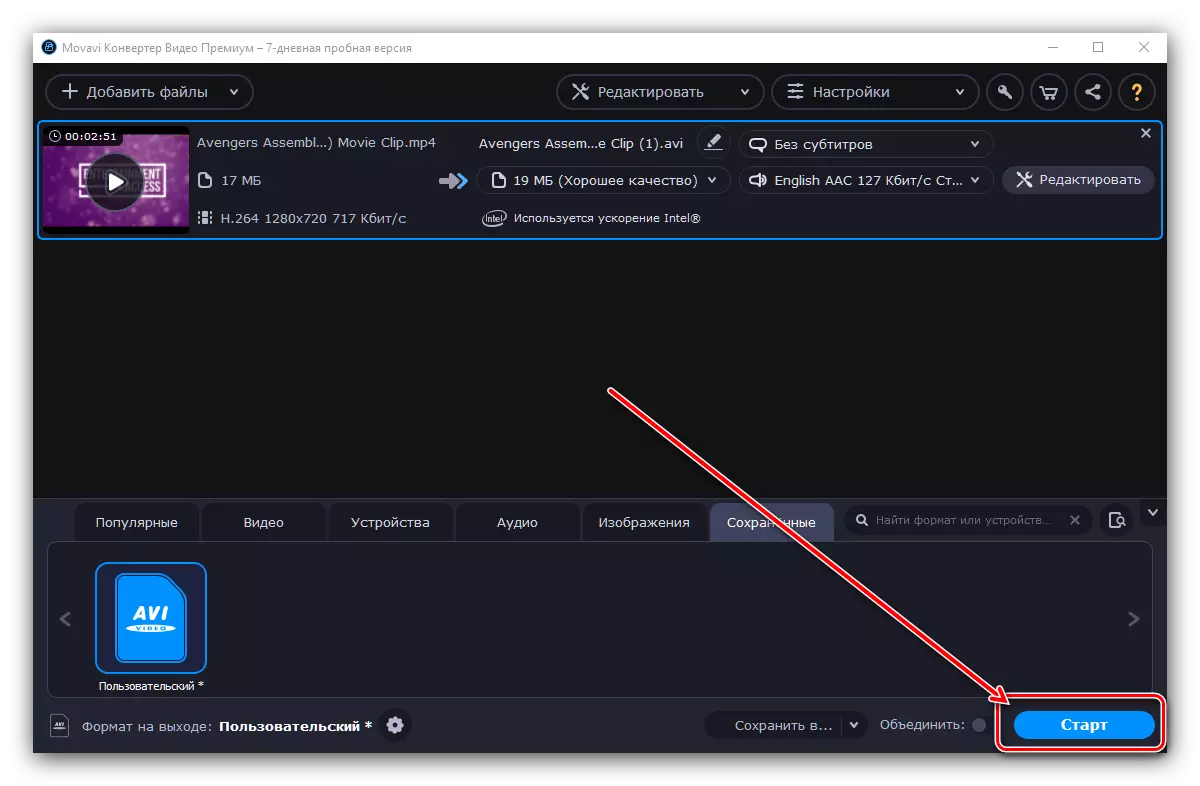
Proses penukaran akan mengambil sedikit masa, selepas itu folder secara automatik akan dibuka, dipilih sebagai ruang saingan, dari mana fail yang dihasilkan dapat dipindahkan ke konsol.
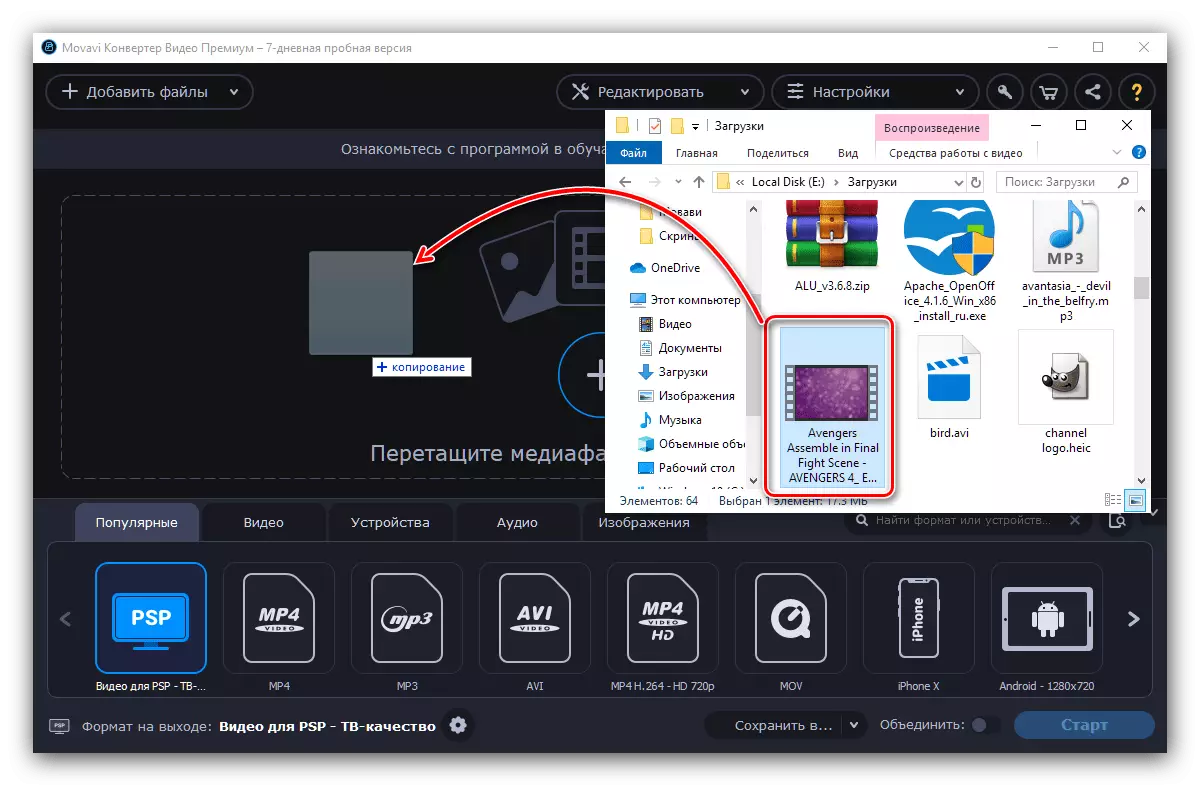
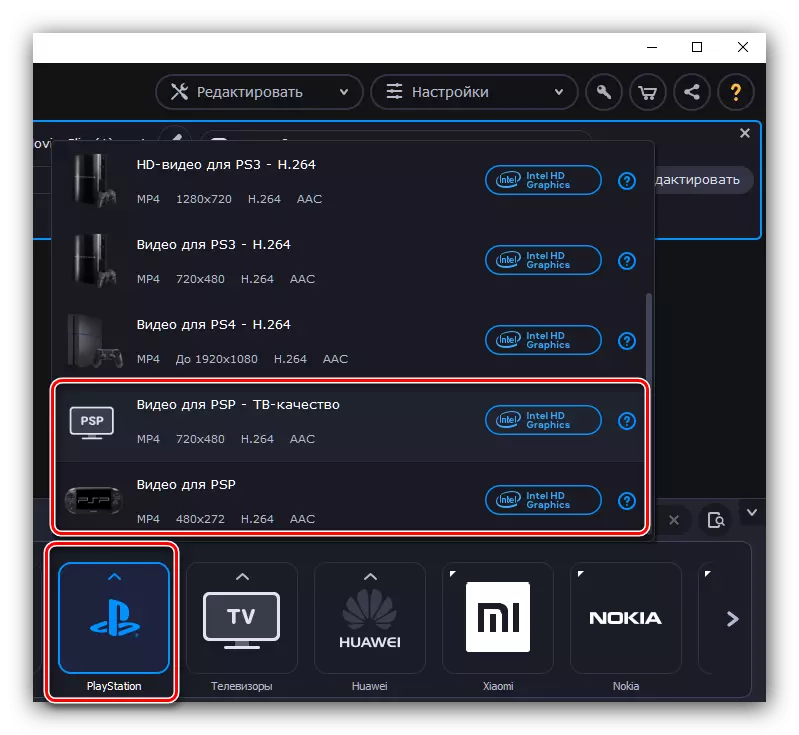
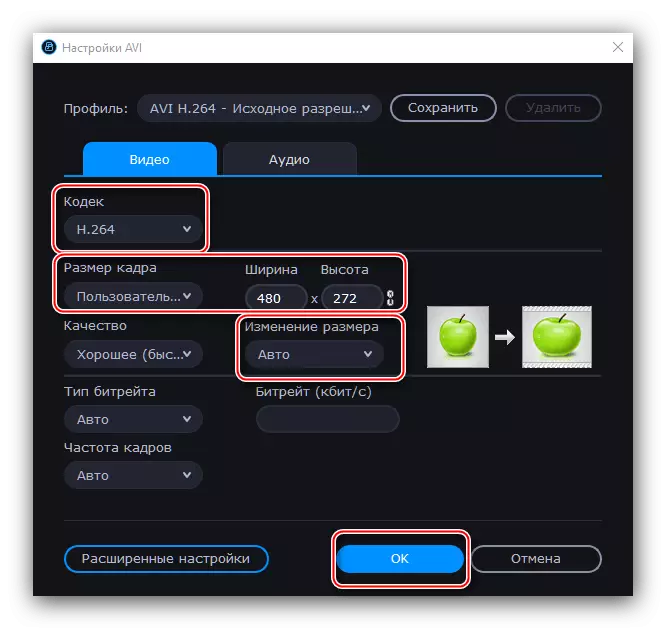
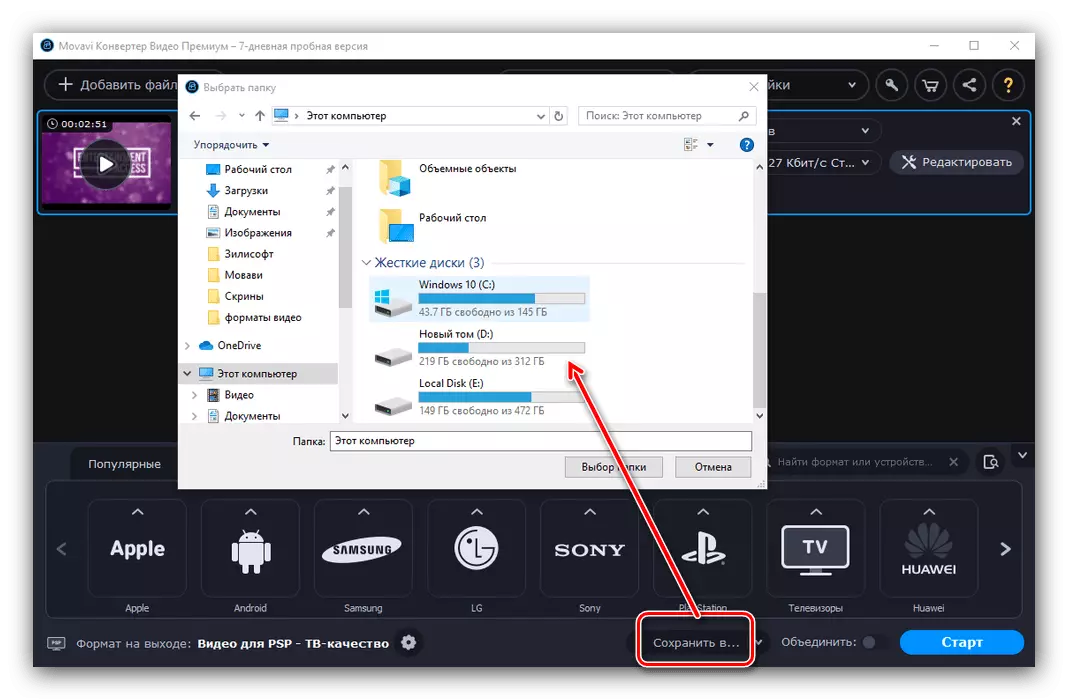
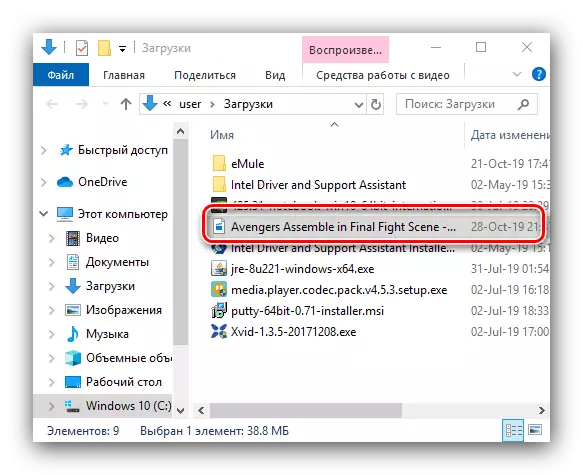
Namun, dalam bahasa Rusia, sebagai aplikasi sebelumnya, ia terpakai kepada asas bayaran. Versi percubaan, kecuali untuk sekatan 7 hari, mengenakan tanda air promosi pada penggelek yang diterima.
Kesimpulannya
Oleh itu, kami mendapati format video yang menyokong PlayStation Portable Staples dan bagaimana anda boleh menukar klip dan filem. Akhirnya, kita akan mengingatkan bahawa walaupun pemain pihak ketiga bukanlah ubat Panacea dan filem kegemaran masih perlu ditukar jika anda mahu menontonnya di PSP.
